Comment utiliser Mantis
Mantis est notre outil de ticketing permettant de communiquer entre vous et les équipes techniques.
Lorsque vous avez une demande, vous pouvez nous soumettre un ticket sur la plateforme qui sera alors pris en charge par un chef.fe de projet qui vous accompagnera dans la résolution du bug rencontré ou de l’évolution souhaitée.
Cet outil a pour but de traiter les demandes fonctionnelles et techniques. Pour toute demande de mini projet, n’hésitez pas à contacter le chef.fe de projet chargé de votre site.
Créer un ticket
- Pour vous connecter à l’outil, rendez-vous à l’adresse : https://mantis.kaizen-agency.fr/.
- Cette fenêtre apparaît :
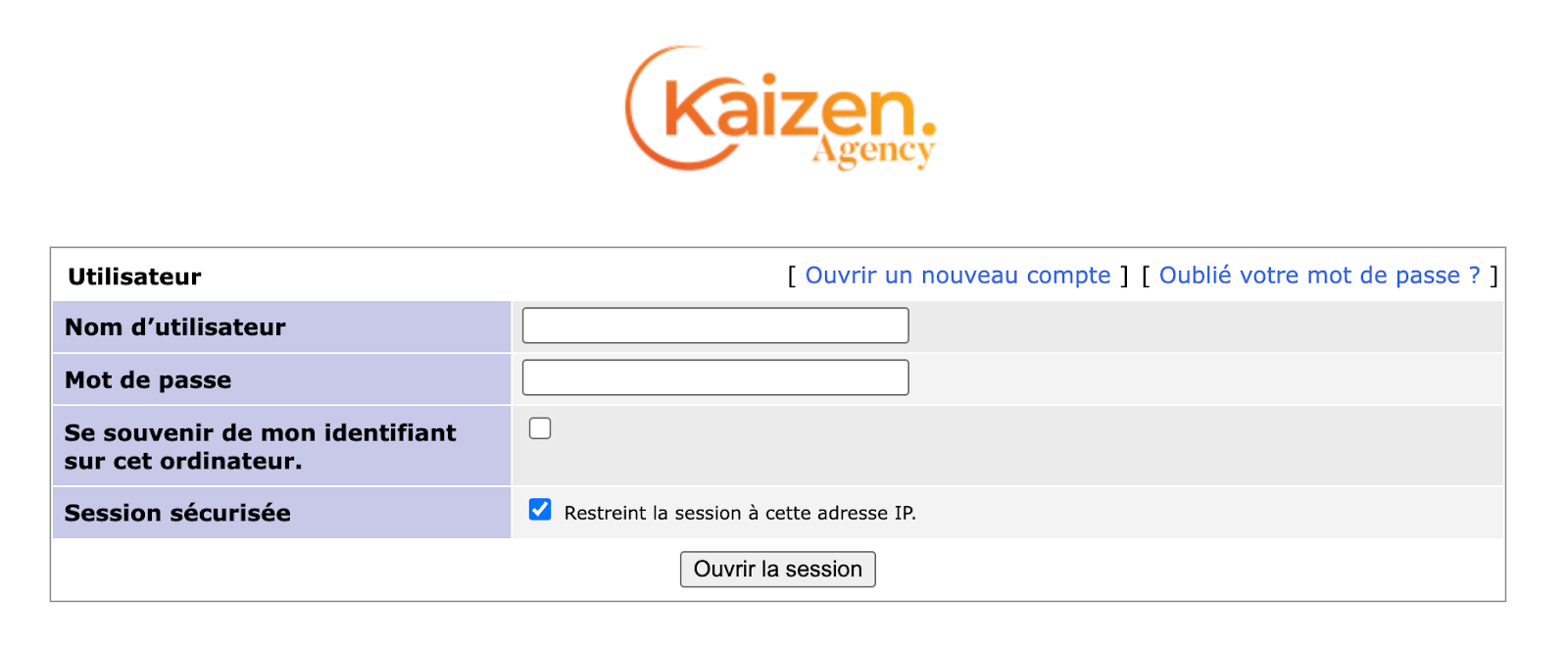
-
Remplissez vos informations de connexion que l’on vous aura transmises. Vous pouvez cocher la case ‘Se souvenir de mon identifiant sur cet ordinateur.’ si vous le souhaitez.
-
Une fois connecté, cliquez sur l’onglet ‘Rapporter un bogue’.

- Ce formulaire apparaît :
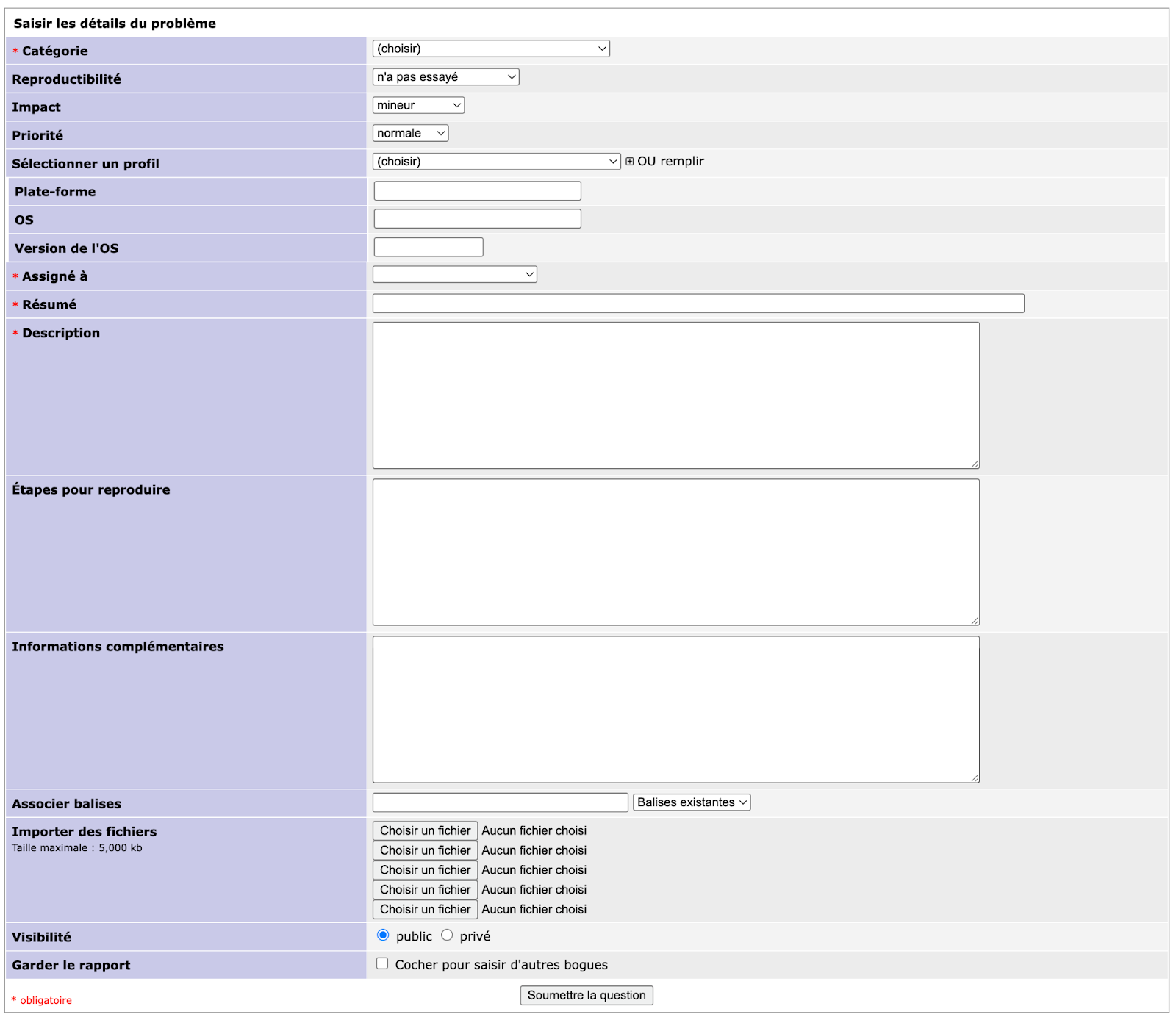
- Renseignez à minima les champs obligatoires :
- Catégorie : si vous ne savez pas laquelle choisir, sélectionner ‘Général’
- Assigné à : sélectionnez le chef.fe de projet en charge de votre projet
- Résumé : résumez en une phrase le sujet du ticket (comme vous le feriez dans l’objet d’un mail)
- Description : décrivez le bug rencontré ou l’évolution souhaitée en indiquant le maximum de détails. N’hésitez pas à copier les urls des pages concernées, et à nous décrire les étapes réalisées pour déceler le bug. Si le bug est difficilement reproductible, pensez à nous indiquer sur quel navigateur et système d’exploitation vous travaillez. Plus nos équipes auront de détail sur le bug rencontré, et plus elles pourront le reproduire et donc le corriger.
- Lorsque vous avez rempli tous les champs, vous pouvez ’Soumettre la question’
D’autres champs sont disponibles :
Impact et Priorité : si le bug est bloquant, vous pouvez nous le signaler dans ces champs. Dans ce cas, n’hésitez pas à doubler votre ticket d’un mail ou d’un appel à l’agence afin que nous puissions être le plus réactif possible.
Importer des fichiers : importez des pièces jointes si vous souhaitez illustrer votre demande. Vous pouvez ajouter des photos, des pdfs, ou encore des vidéos pour que nous puissions visualiser rapidement et simplement le souci rencontré. Si les fichiers sont trop volumineux, vous pouvez nous les envoyer via un WeTransfer.
- Le ticket soumis apparaît dans l’onglet ‘Afficher les bogues’.

Vous pouvez y accéder à tout moment en cliquant sur le numéro sous la colonne ‘Identifiant’. Vous retrouvez alors toutes les informations renseignées.
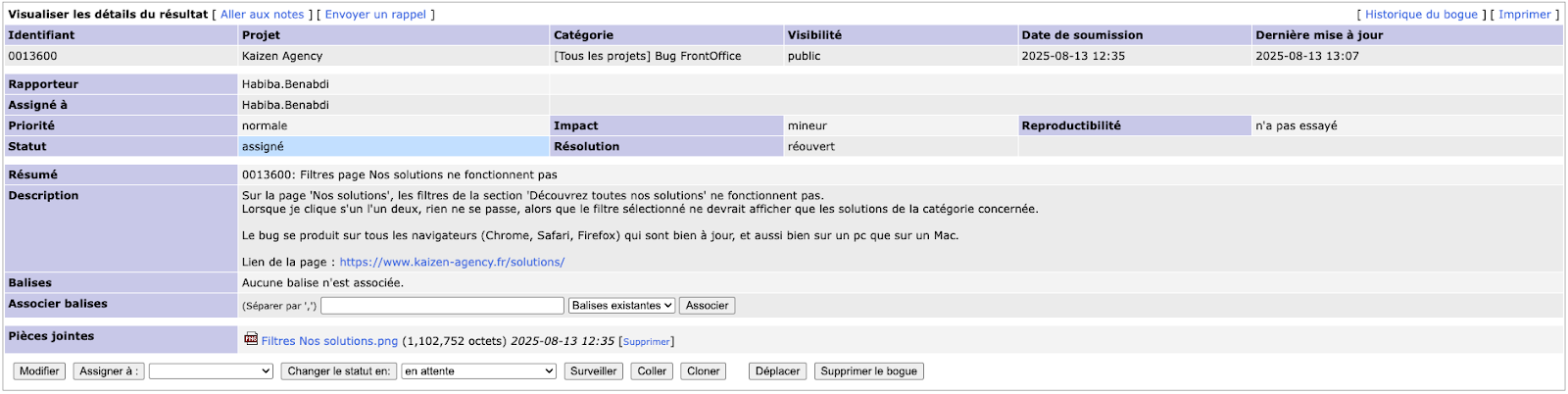
Vous avez également la possibilité d’ajouter une note à tout moment en bas de page.
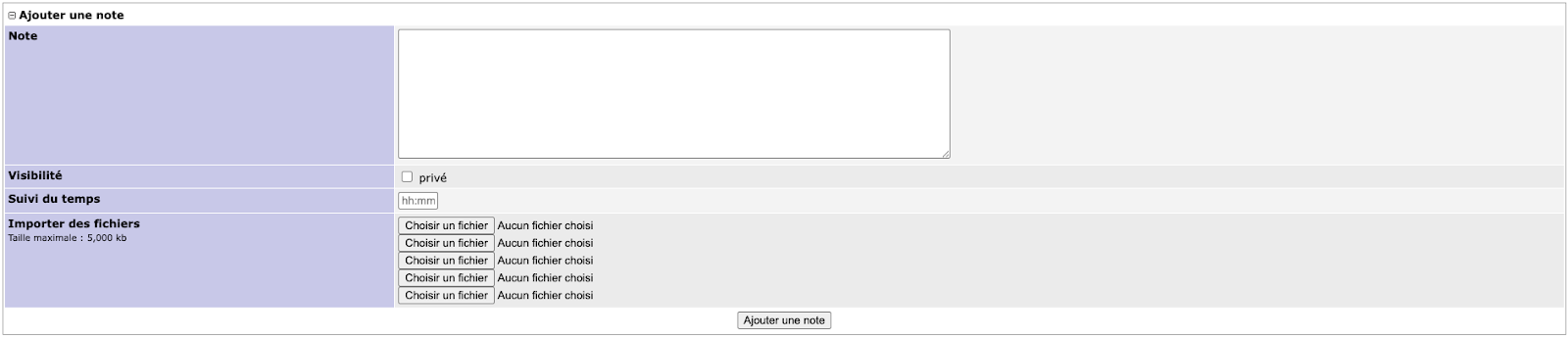 Rédigez votre commentaire, puis cliquez sur ‘Ajouter une note’
Rédigez votre commentaire, puis cliquez sur ‘Ajouter une note’
Suivre l’avancé du ticket
- Le ticket soumis apparaît au statut Assigné à. Il est assigné au chef.fe de projet que vous avez sélectionné.

- Le ticket est estimé par les équipes techniques et passe au statut En cours d’estimation. Il reste assigné au chef.fe de projet.

- Le ticket est planifié et passe au statut En cours de développement. Il est assigné à un développeur ou un intégrateur de l’équipe qui traite la demande sur l’environnement de test.

- Le ticket est à tester sur l’environnement de test et passe au statut A tester en staging. Il est assigné à un chef.fe de projet qui teste le ticket.

Une fois les tests validés en interne, le chef.fe de projet ajoute une note au ticket pour vous expliquer ce qui a été corrigé et comment le tester sur l’environnement de test et vous l’assigne.

A ce moment-là, le ticket s’affiche également dans l’onglet ‘Mon affichage’ > ‘Assigné à moi’. Cet onglet signifie que nous attendons un retour de votre part.

- Une fois le ticket testé par vos soins, deux solutions possibles :
- Le bug est résolu : vous passez le ticket au statut ‘À déployer en production’ en l’assignant au chef.fe de projet
- Le bug n’est pas résolu : vous passez le ticket au statut ‘Commentaire’ en l’assignant au chef.fe de projet et en ajoutant une note pour expliquer ce qui ne fonctionne pas. Là aussi, essayez d’être le plus précis possible. Aussi, pensez à bien vider les caches de votre navigateur avant de tester. En effet, dans la plupart des cas, si vous ne constatez pas une modification, c’est que vous avez des caches sur votre navigateur.
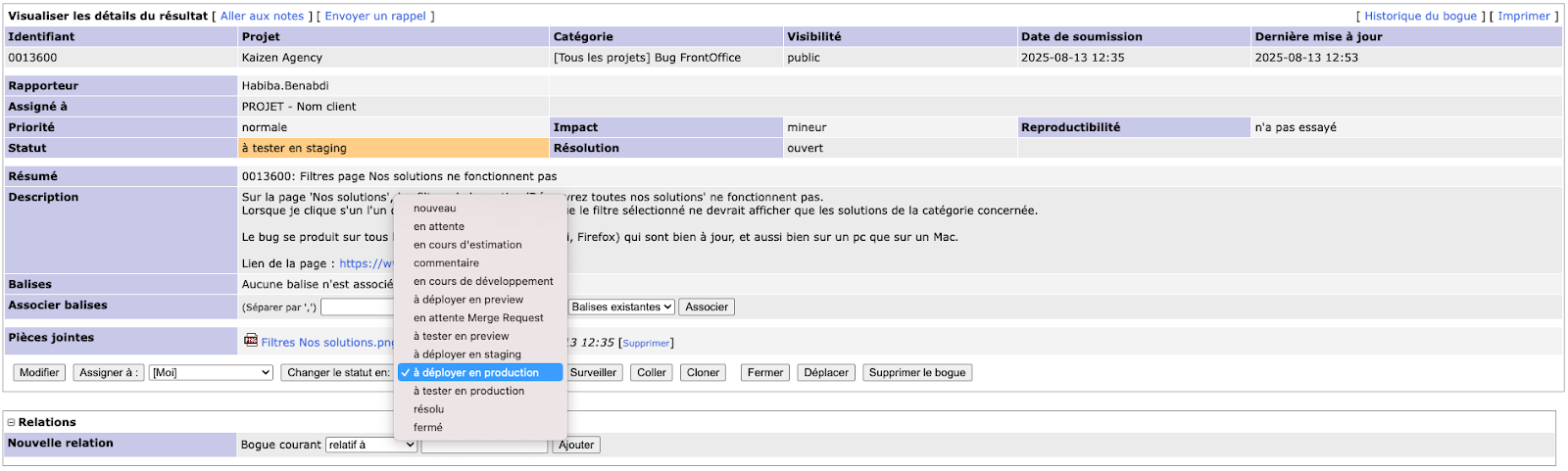 Dans le menu déroulant, cliquer sur le statut souhaité, puis cliquer sur ‘Changer le statut en’.
Dans le menu déroulant, cliquer sur le statut souhaité, puis cliquer sur ‘Changer le statut en’.
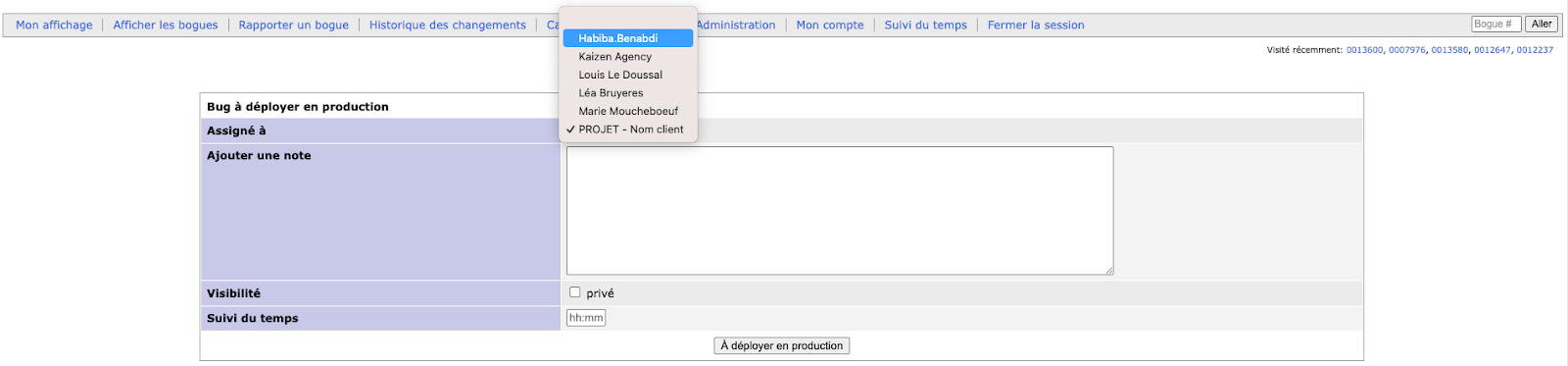 Dans le menu déroulant, cliquer sur le chef.fe de projet souhaité, puis cliquer sur ‘À déployer en production’ ou ‘Commentaire’ en fonction du statut précédemment sélectionné.
Dans le menu déroulant, cliquer sur le chef.fe de projet souhaité, puis cliquer sur ‘À déployer en production’ ou ‘Commentaire’ en fonction du statut précédemment sélectionné.
- Le ticket est à déployer et passe au statut À déployer en production. Il est assigné à un développeur ou un intégrateur qui déploie le ticket.

- Le ticket est à tester et passe au statut A tester en production. Il est assigné à un chef.fe de projet qui teste le ticket.

Une fois les tests validés en interne, le chef.fe de projet ajoute une note au ticket pour vous expliquer comment le tester sur le site en production et vous l’assigne. A ce moment-là, le ticket s’affiche également dans l’onglet ‘Assigné à moi’. Cet onglet signifie que nous attendons un retour de votre part.
-
Une fois le ticket testé par vos soins, deux solutions possibles :
- Le bug est résolu : vous passez le ticket au statut ‘Résolu’ en l’assignant au chef.fe de projet

- Le bug n’est pas résolu : vous passez le ticket au statut ‘Commentaire’ en l’assignant au chef.fe de projet et en ajoutant une note pour expliquer ce qui ne fonctionne pas. Là aussi, essayez d’être le plus précis possible. Aussi, pensez à bien vider les caches de votre navigateur avant de tester. En effet, dans la plupart des cas, si vous ne constatez pas une modification, c’est que vous avez des caches sur votre navigateur.

-
Le ticket est à clôturer et passe au statut Fermé. Il vous est assigné afin que vous puissiez le rouvrir à tout moment.

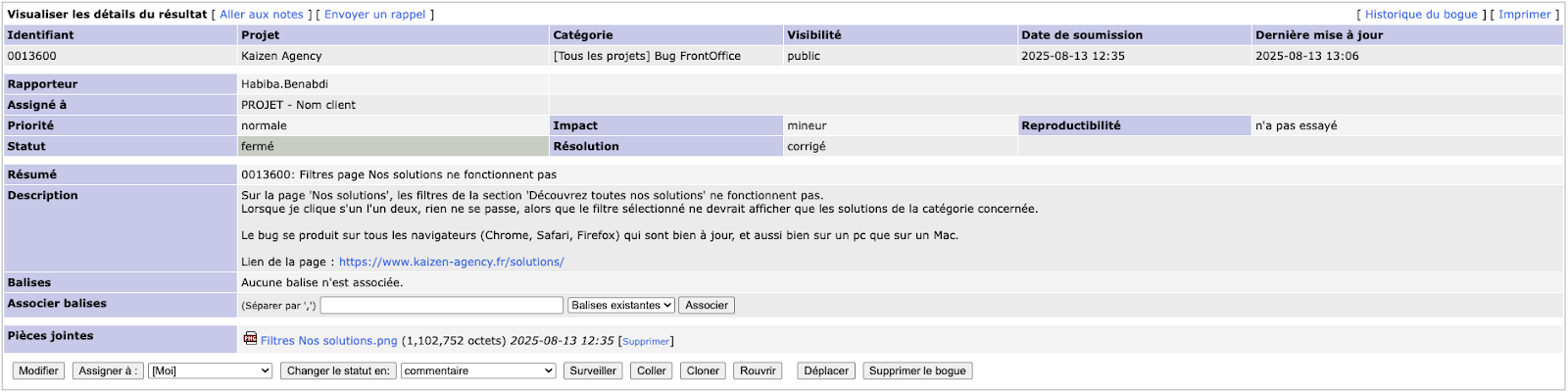 Pour rouvrir le ticket, cliquer sur le bouton ‘Rouvrir’
Pour rouvrir le ticket, cliquer sur le bouton ‘Rouvrir’